آموزش نصب و راه اندازی ووکامرس
آموزش نصب و راه اندازی ووکامرس
سلام به شما همراهان همیشگی امروز با آموزش نصب و راه اندازی ووکامرس چندی است که پس از بروز شدن ووکامرس به نسخه ی ۲٫۵ تصمیم گرفتیم کاملا آموزش ووکامرس را آپدیت کنیم و همچنین این سری آموزشی را کامل کنیم. ما در برنامه ای که داریم قرار است به صورت قدم به قدم همراه شما عزیزان یک فروشگاه ووکامرسی با همدیگر بسازیم .
عزیزان ووکامرس در کنار وردپرس به وردپرس قدرت زیادی می دهد تا در کنار تمام خدماتی که در وردپرس برای کاربران وجود دارد بتوانید فروشگاه اینترنتی خود را با بهترین امکانات در هر قالبی با هر سلیقه ای که بخواهید آن را بسازید .
فروشگاه ساز وردپرس امکانات بسیار زیادی را دارد و همچنین در نسخه جدید خود همچنان امکانات فراوان دیگر به آن اضافه کرده است .
افزونه Woocommerce
آموزش نصب و راه اندازی ووکامرس برای شما عزیزان این امکان را فراهم میکند که یک فروشگاه اینترنتی با تمام امکانات مورد نیاز داشته باشید و میتوانید محصولات مورد نظر خود را بفروشید .
عزیزان مثل همیشه به پیشخوان وردپرس میرویم و افزونه را نصب و فعال سازی میکنیم همان طور که میبینید ووکامرس انگلیسی هستش .
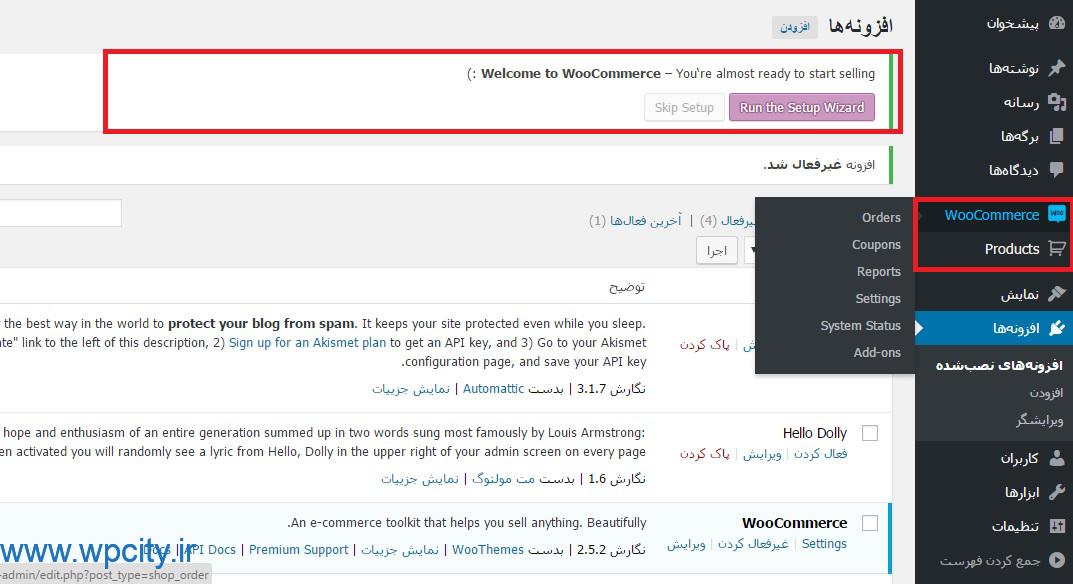
عزیزان برای اینکه بتوانیم فروشگاه خود را به صورت فارسی درآوریم لازم است تا از افزونه ی فارسی ساز ووکامرس استفاده کنیم.
افزونه ی ووکامرس فارسی

عزیزان با کمک این افزونه می توانیم ووکامرس خود را کاملا به صورت فارسی انجام دهیم .در آموزش نصب و راه اندازی ووکامرس این افزونه را در وردپرس نصب و فعال کنید. پس از فعال سازی گزینه ی ووکامرس فارسی به پنل وردپرس اضافه می شود و همچنین ووکامرس شما کاملا فارسی می شود.
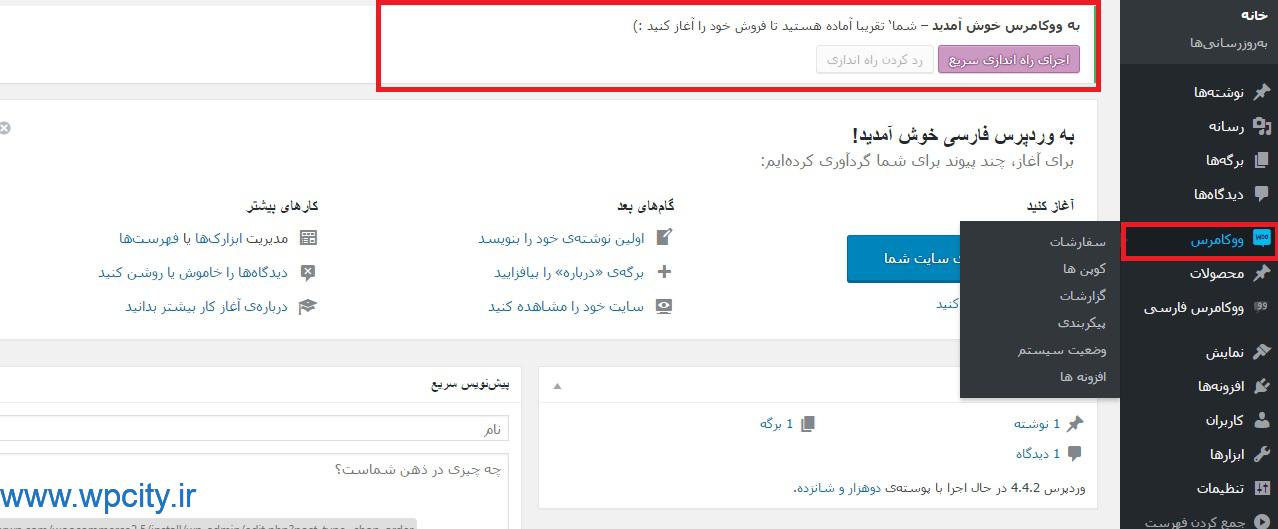
عزیزان در تصویر بالا میبینید که پیامی با این عنوان آماده است که وب سایت شما تقریبا راه اندازی شده است اما برای ساخت فروشگاه خود نیاز دارید به نصب برگه ها یی مثل سبد خرید محصولات و…. البته اگر بر روی گزینه اجرای راه اندازی سریع کلیک کنید ووکامرس به صورت اتوماتیک آن ها را نصب میکند .
اجرای راه اندازی سریع
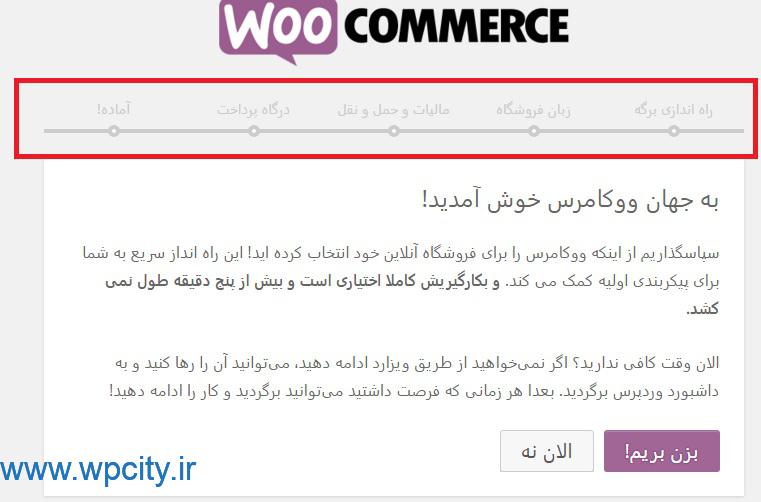
عزیزان میبینید که چند مرحله برای راه اندازی کامل ووکامرس داریم پس مرحله مرحله با همدیگر همراه هستیم .
۱- راه اندازی برگه
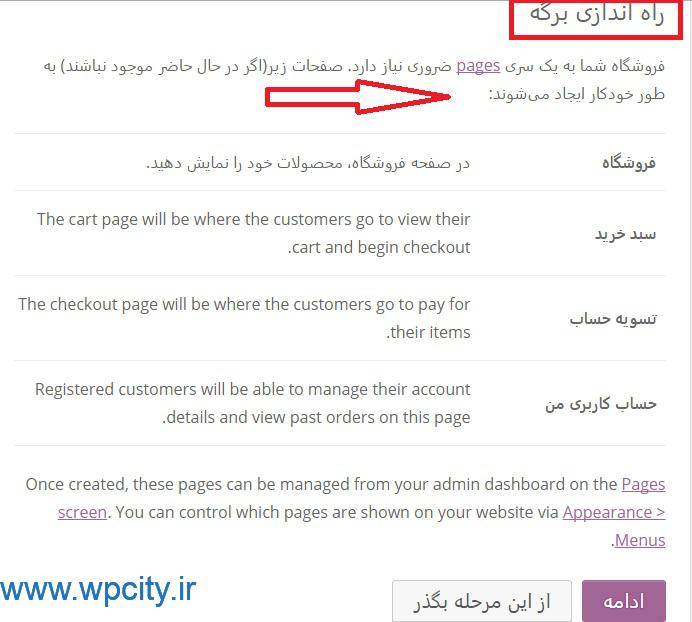
در این مرحله برگه های مورد نیاز فروشگاه را به صورت کاملا خودکار برای شما نصب و ایجاد می شود . برگه هایی مانند فروشگاه، سبد خرید، تصویه حساب و حساب کاربری من. تنظیمات خاصی ندارد پس بر روی گزینه ی “ادامه” کلیک کنید تا به مرحله ی بعدی برویم .
۲- زبان فروشگاه
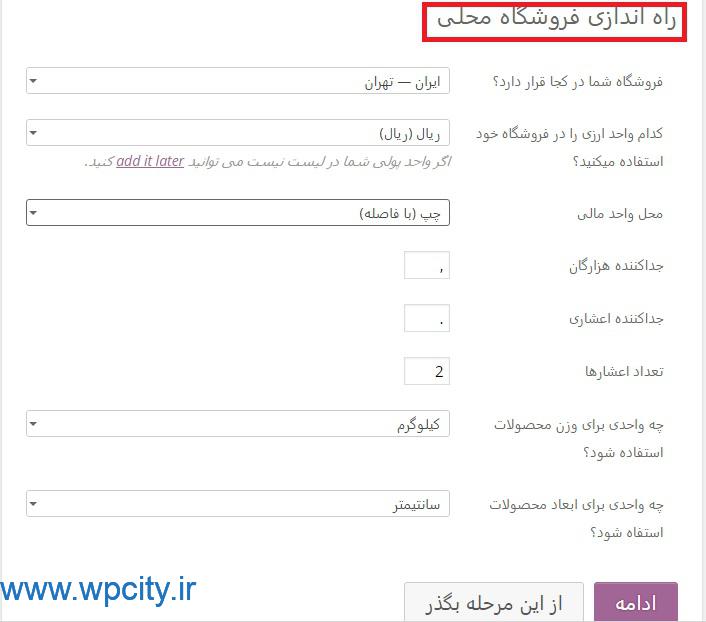
در این مرحله به اصطلاح می خواهیم فروشگاه خود را به صورت محلی راه اندازی کنیم. می توانیم موقعیت و کشور خود را انتخاب کرده سپس واحد پولی را مشخص کنیم و بعد از آن اگر محصولات شما فیزیکی هستند می توانیم وزن و اندازه ای برای آن ها تعیین کنیم . من در اینجا تنظیماتی را به طور مثال عنوان کردم .
۳- مالیات و حمل و نقل
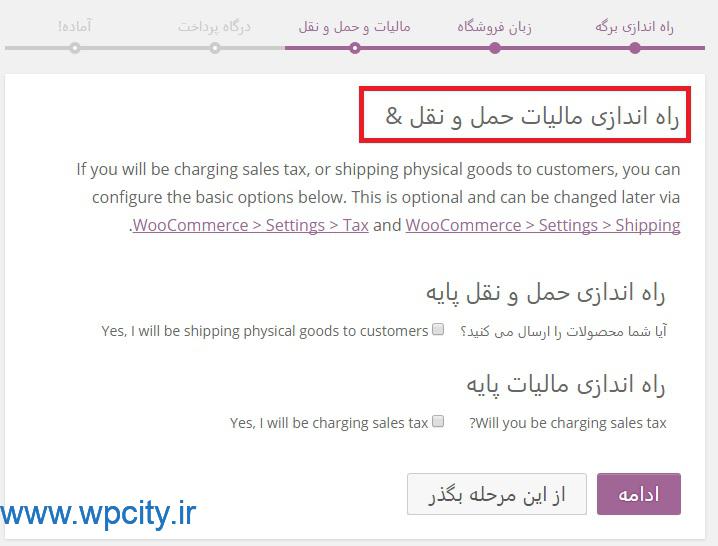
در این مرحله افرادی که میخواهند برای مشتریان خود محصولاتی را ارسال کنند هزینه های حمل و نقل را محاسبه میکنند .
۴- درگاه پرداخت
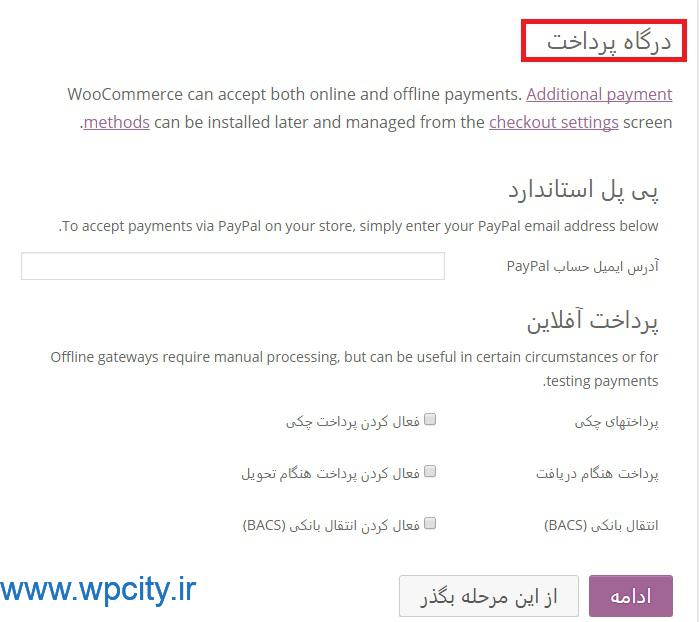
اصولا هر فروشگاه اینترنتی نیاز به نوعی از درگاه پرداخت دارد تا مشتریان بتوانند هزینه ی محصول یا خدمات را پرداخت کنند. این درگاه های پرداختی می توانند به صورت آنلاین و یا آفلاین باشند.
در اینجا شما درگاه پرداختی پی پل را را میتوانید ببینید البته با ایران قرارداد ندارد اما شما میتوانید از دردگاه های داخلی مثل ملت استفاده کنید .
۵- آماده
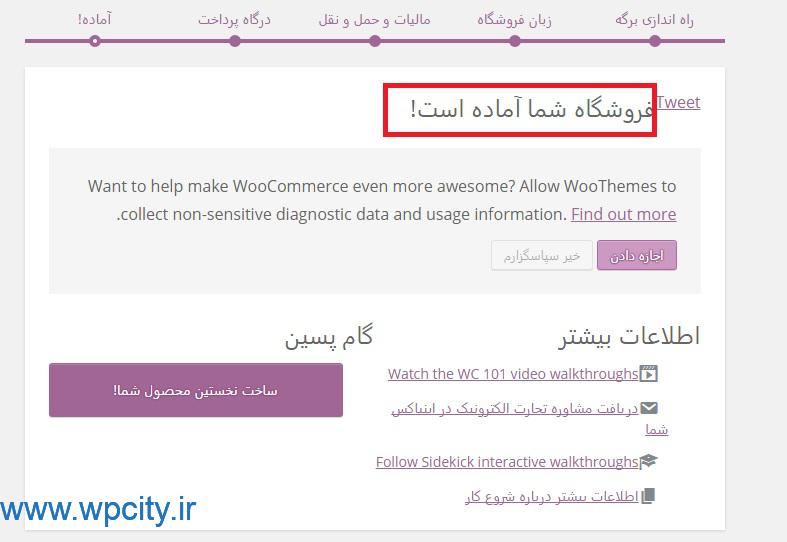
عزیزان بعد از اینکه همه مراحل را طی کردیم پیامی در جهت آماده سازی فروشگاه به ما می دهد. حالا میتوانیم همراه هم اولین محصول را در فروشگاه اضافه کنیم .
مثل همیشه به پیشخوان وردپرس بازمیگردیم .دو گزینه ی ووکامرس و محصولات را میتوانید ببینید که مخصوص به فروشگاه ماست.
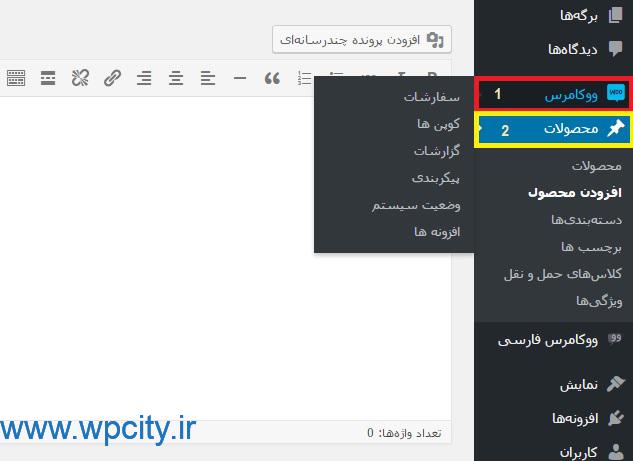
عزیزان اگر در آموزش نصب و راه اندازی ووکامرس بار اول است که محصولی اضافه می کنید، وردپرس با استفاده از آرم پرچم تمام مراحل اضافه کردن محصول مورد نظر ما را راهنمایی میکند .
افزودن محصول به فروشگاه
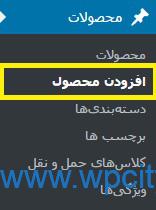
با انتخاب گزینه ی “افزودن محصول” وارد صفحه ای می شویم که می توان در آن محصول خود را اضافه کنیم.
انتخاب نام محصول
نام کاملا مناسبی برای محصول خود انتخاب کنید.
انتخاب تصویر برای محصول
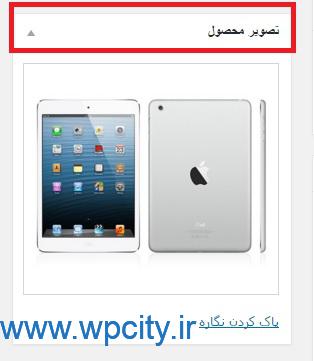
در این مرحله تصویری واضح از محصول خود قرار بدهید تا مشتری را با آن محصول آشنا کنید .
توضیحات محصول
در این بخش دو گزینه وجود دارد که اولی چکیده ای از محصول شماست و دیگری توضیح کامل و مفید شماست . متن کوتاه خیلی مهم است که چگونه آن را بنویسید که مشتری جذب آن بشود .
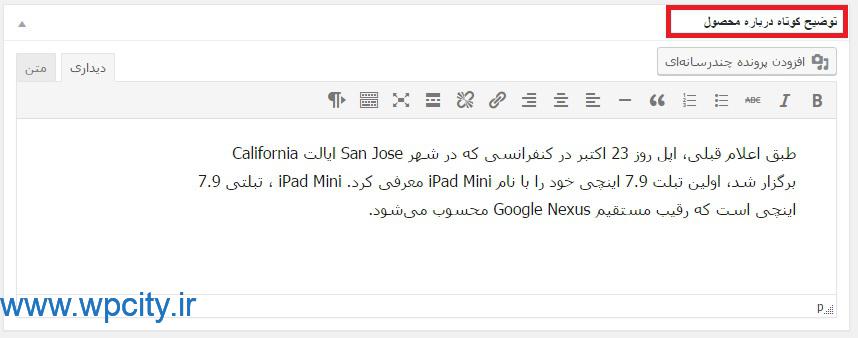
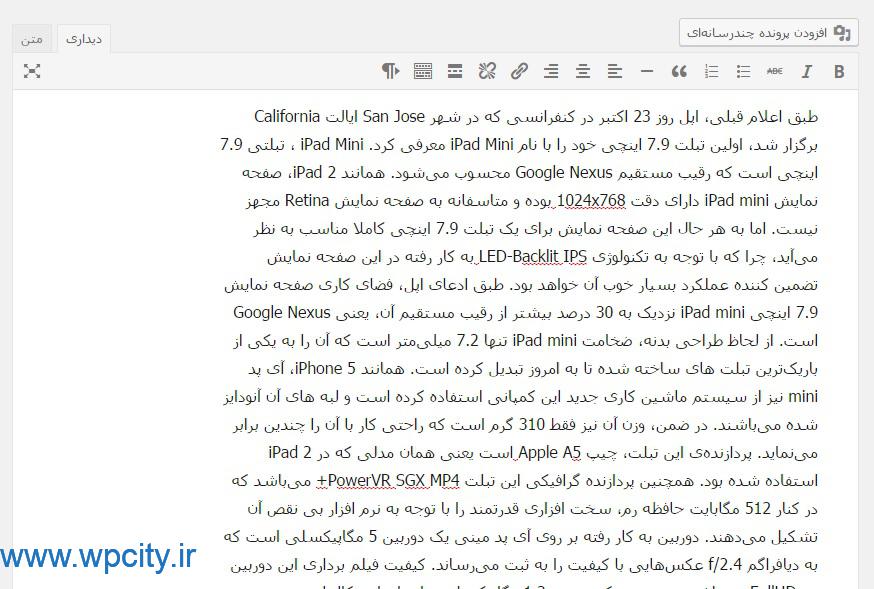
این روش برای کاربران حس بهتری را به ارمغان می آورد چون دیگر مجبور نیستند کلیات موضوع را بخوانند .
اطلاعات محصول
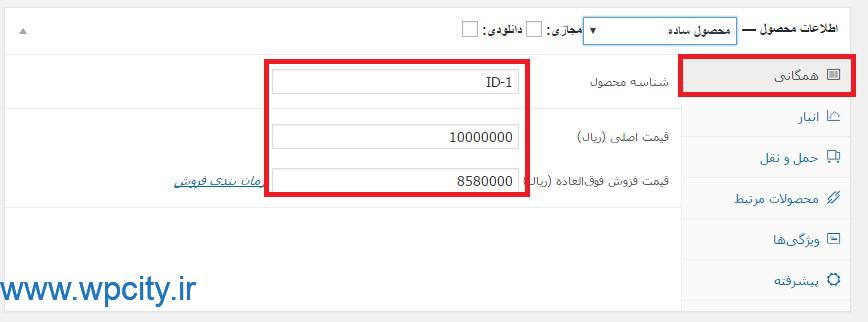
عزیزان این بخش شامل قسمت های محتلفی است که مهمترین آن قسمت همگانی برای ما است . که در آن شناسه ی محصول، هزینه و قسمت تخفیف خورده یا به عبارتی فروش فوق العاده مشخص می شود.
در اینجا می توانید زمان مشخصی را برای فروش این محصول در نظر بگیرید. مثلا من می خواهیم محصول X تا تاریخ مشخصی به فروش برسد. به راحتی می توانم آن را از بخش زمان بندی فروش تعیین کنم.
در قسمت انبار می توان موجودی انبار یعنی تعداد موجود از هر محصول را مشخص کرد.
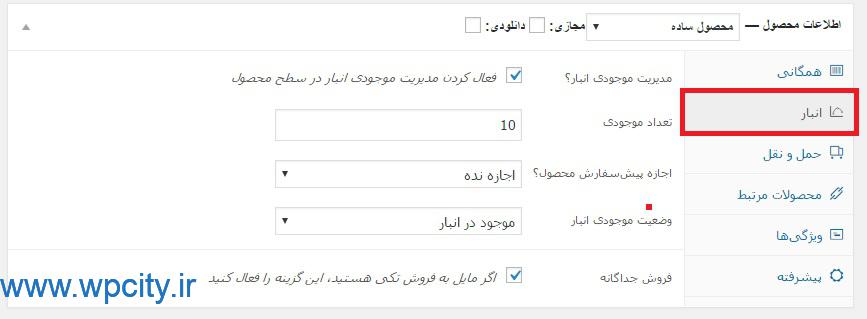
در قسمت حمل و نقل اگر قرار است هزینه ای دریافت شود می توانید تنظیمات مورد نیاز را انجام دهید. سایر موارد نیز تنظیمات اضافی محسوب می شوند.
حال می توانید محصول را منتشر کنید تا در فروشگاه قرار گیرد. همانطور که در تصویر بالا مشاهده می کنید می توانید فروشگاه اینترنتی خود را بسازید.
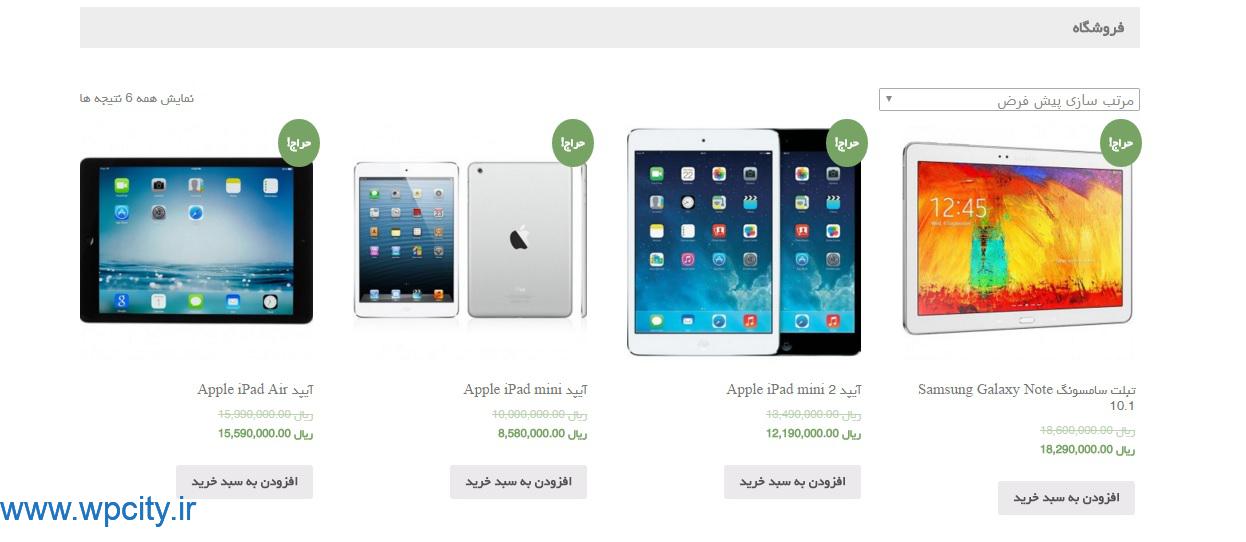
عزیزان دموی آنلاین فروشگاهی که ساخته اید را میتوانید در بخش پیش نمایش ببینید .
دوستان عزیز امیدوارم از آموزش نصب و راه اندازی ووکامرس استفاده کامل رو برده باشید پس عزیزان اگر شما تصمیم دارید یک فروشگاه کامل از محصولات یا خدمات خود ایجاد کنید و محصولات آن را بفروش بگذارید پیشنهاد میکنم این آموزش را با دقت بخوانید .
تا درودی دیگر بدرود




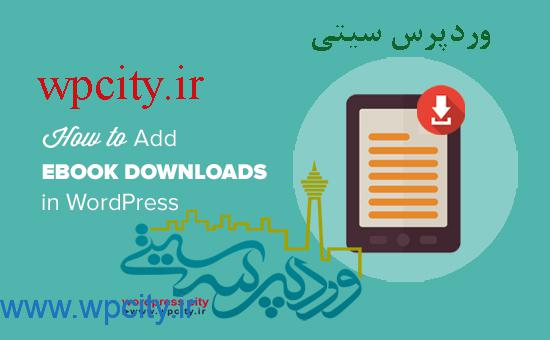

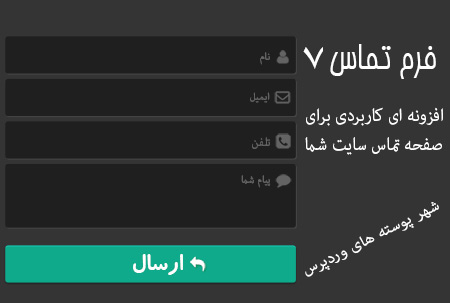





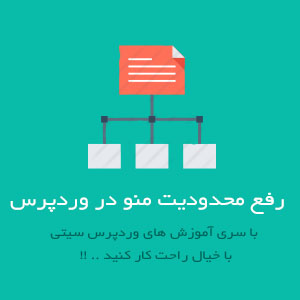

قوانین ارسال دیدگاه در وردپرس سیتی